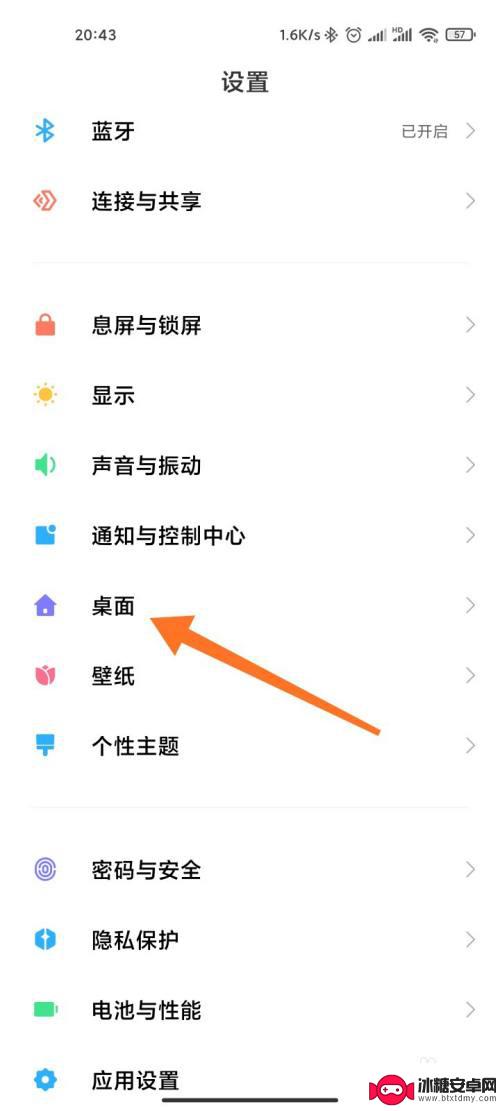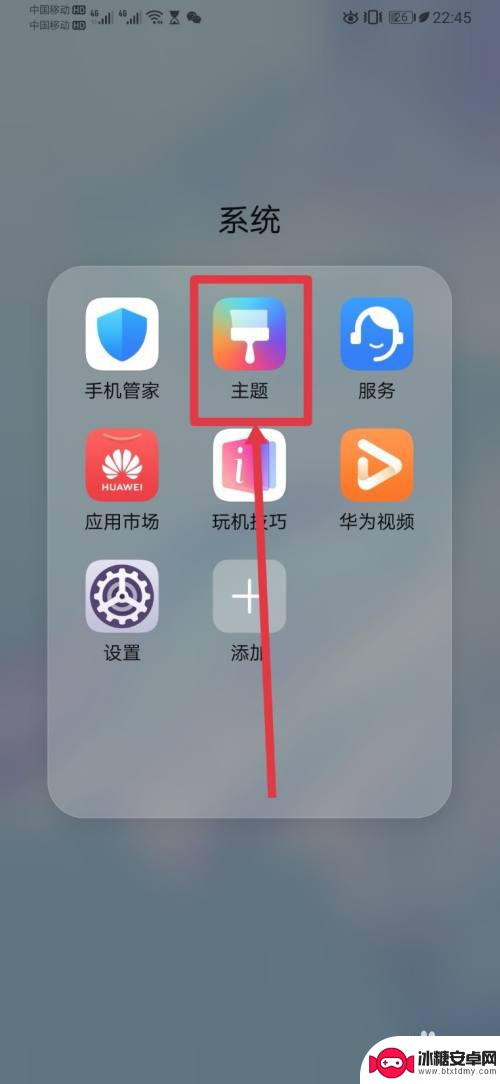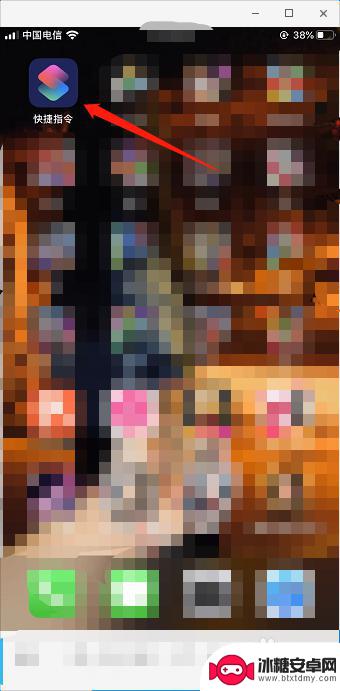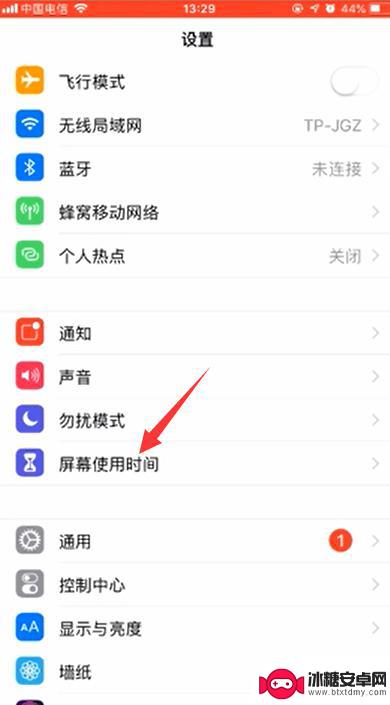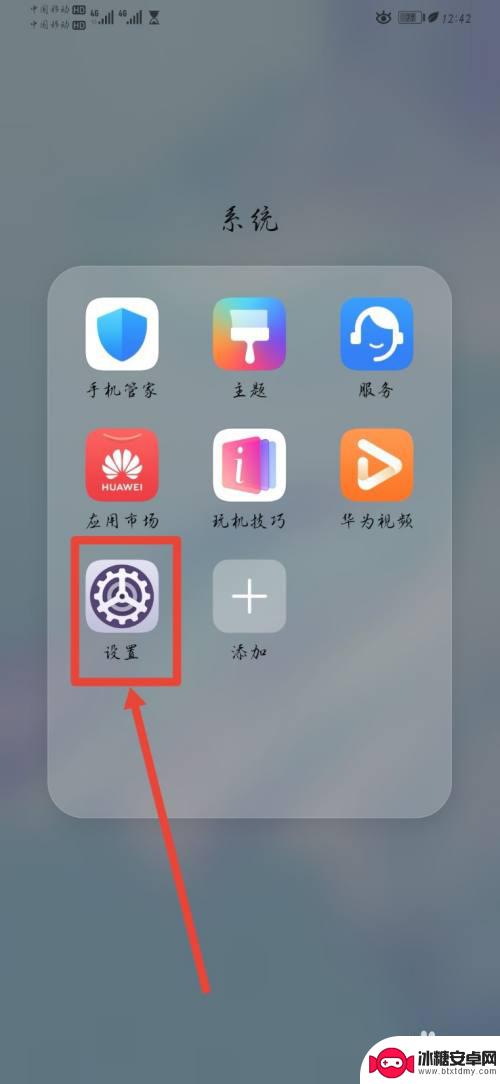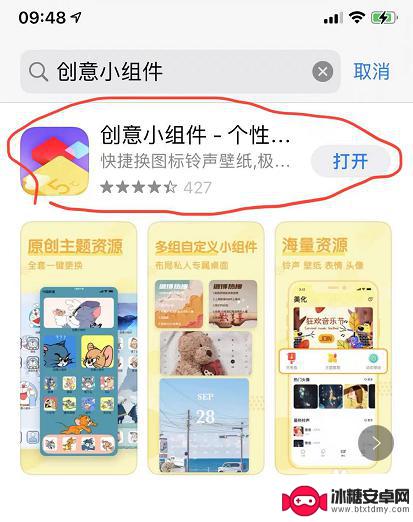怎么设置手机图形 手机桌面图标怎么自定义
在手机使用过程中,我们经常会花费大量时间在手机图形的设置上,如何设置手机的图形以及自定义手机桌面图标,已经成为了许多手机用户关注的话题。通过简单的操作,我们可以轻松地调整手机的图形风格,让手机界面更加个性化和符合自己的口味。接下来让我们一起探讨一下手机图形设置和手机桌面图标的自定义方法吧。
手机桌面图标怎么自定义
具体步骤:
1.首先,在手机上找到并点击自带的【主题】图标
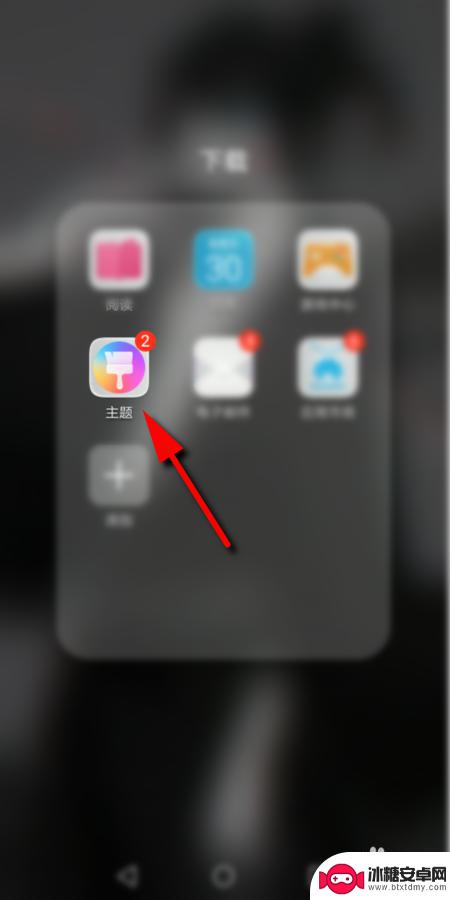
2.进入主题后,点击右下角的【我的】
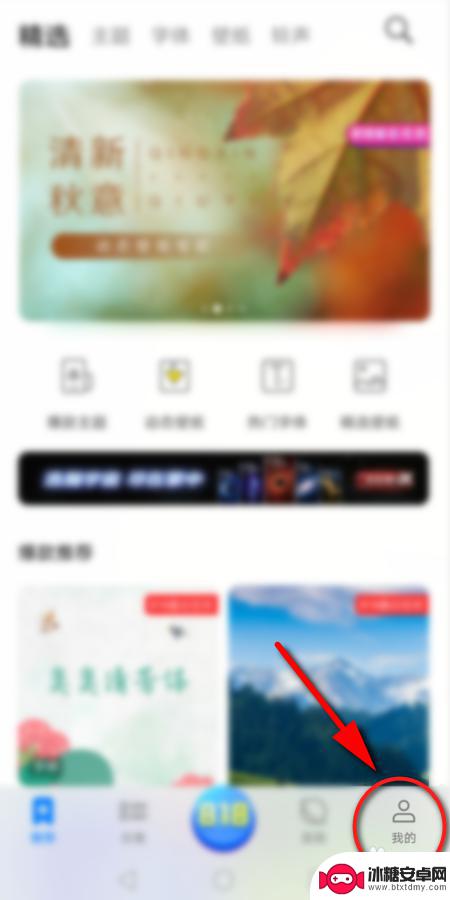
3.然后点击【混搭】选项
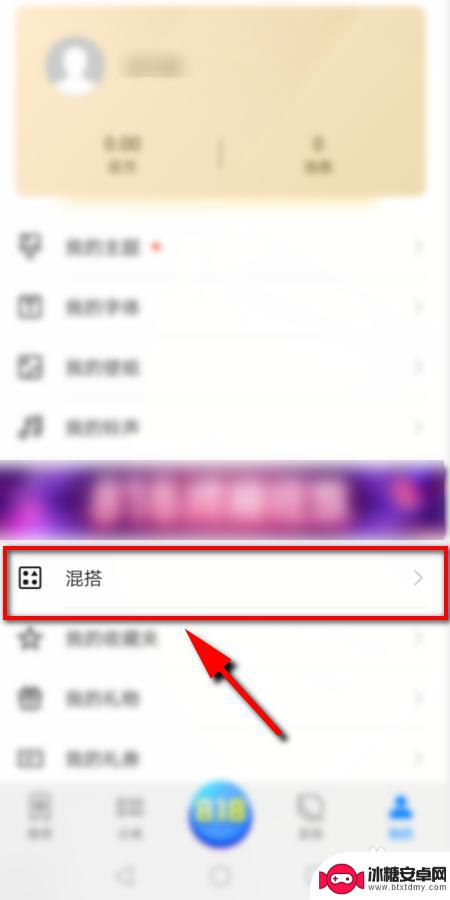
4.在混搭页面选择【图标】选项进入
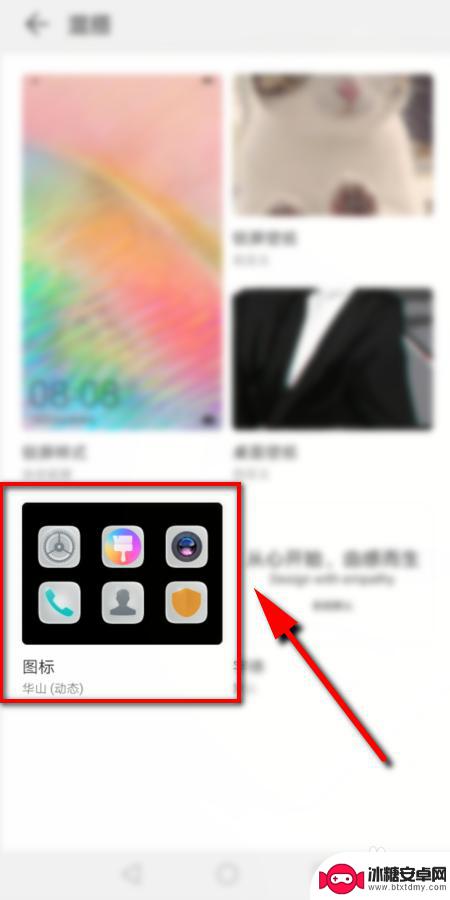
5.进入后可以看到3种 不同处预置图标,点击任一个设置即可。或者点击右上角的【更多】,查看更多的预置图标
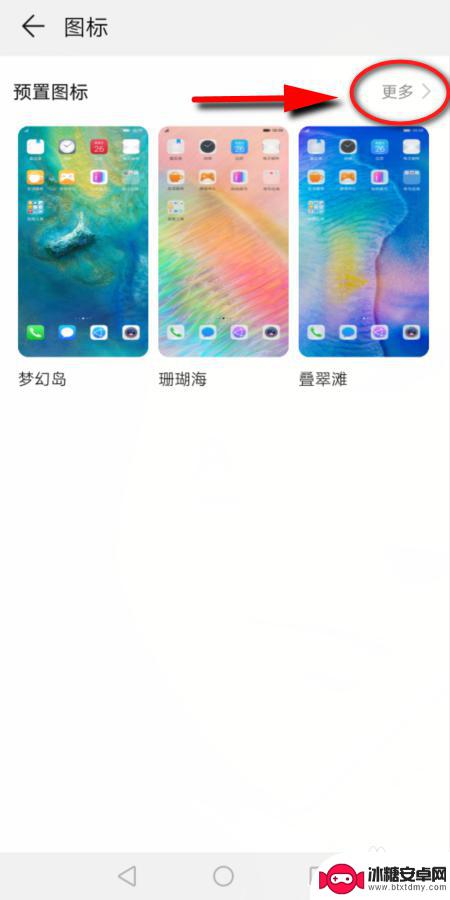
6.接下来选择并点击想要更改的图标样式
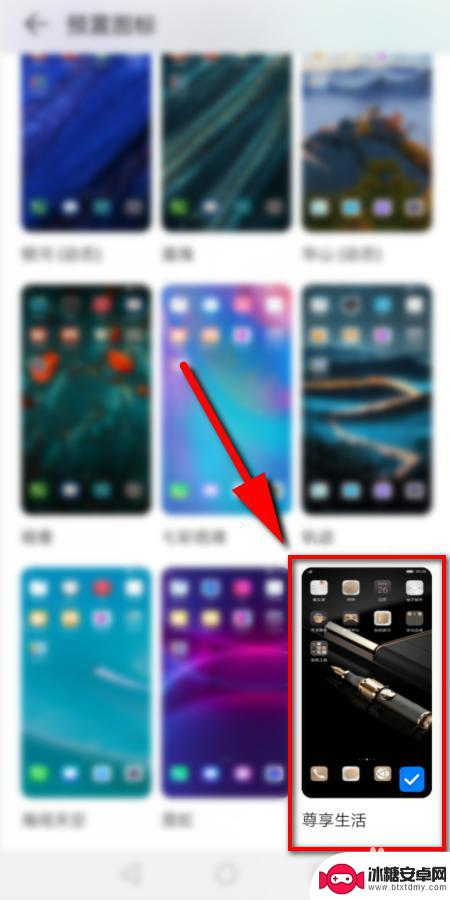
7.然后点击下方的【应用】即可更改手机上的图标

8.最后返回手机桌面,就可以看到改好的图标了
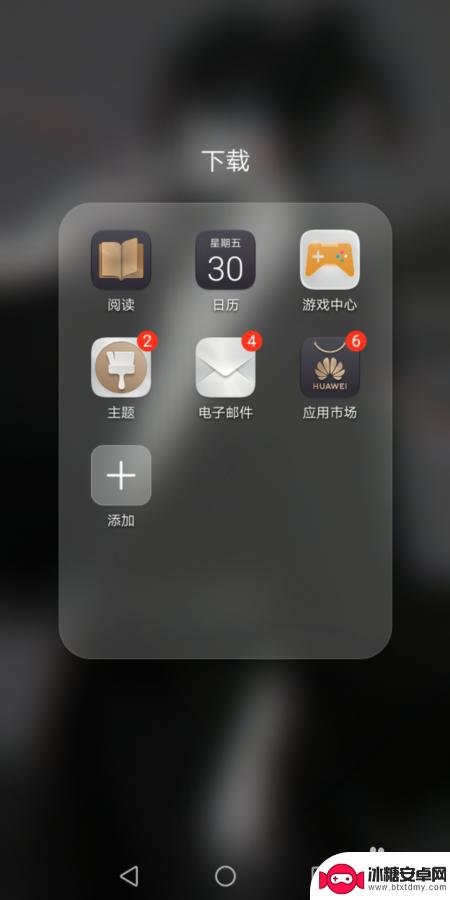
9.总结:
1.打开手机上自带的主题,点击【我的】
2.然后点击【混搭】选项,
3.在混搭页面点击【图标】
4.在预置图标里面选择一个,点击应用即可
以上是如何设置手机图形的所有内容,如果有需要的用户可以根据小编的步骤进行操作,希望对大家有所帮助。
相关教程
-
手机怎么设置多个布局图标 小米手机桌面图标自定义设置
在使用手机时,我们经常会希望能够根据个人喜好来设置桌面图标的布局,使手机界面更加个性化和方便使用,小米手机提供了多种自定义设置选项,用户可以根据自己的喜好来调整桌面图标的布局,...
-
手机如何设置桌面图标华为 华为桌面自定义图标设置教程
在华为手机上,设置桌面图标是一项非常简单且常见的操作,通过自定义图标的方式,可以让手机的桌面更加个性化和符合个人喜好。华为手机提供了丰富的主题和图标选择,用户可以根据自己的喜好...
-
苹果手机怎么设置其他图标 iPhone快捷指令自定义图标步骤
苹果手机是一款功能强大的智能手机,除了默认的图标外,用户还可以自定义图标和快捷指令,想要设置其他图标和自定义快捷指令,只需按照简单的步骤操作即可。通过这些个性化设置,让手机界面...
-
怎么设置苹果手机图标隐藏 苹果手机隐藏应用图标教程
苹果手机的图标隐藏功能让用户可以自定义手机桌面,更加个性化和私密化,通过简单的操作,用户可以隐藏不常用的应用图标,让桌面更加整洁和简洁。不仅如此隐藏应用图标还可以保护个人隐私,...
-
华为手机桌面图标怎么设置样式 华为手机桌面图标角标怎么设置
华为手机桌面图标怎么设置样式,随着智能手机的普及和发展,华为手机成为了许多人的首选,有些用户可能对华为手机的桌面图标样式和角标设置感到困惑。如何设置华为手机的桌面图标样式和角标...
-
苹果手机图标怎么美化 iPhone桌面主题图标设计教程
苹果手机作为一款备受欢迎的智能手机,其图标设计也是用户关注的焦点之一,如何美化iPhone桌面主题图标,让手机界面更加个性化、吸引人呢?通过一些简单的操作,我们可以实现自定义图...
-
如何拆手机显示屏 怎么正确拆解手机外屏
在日常生活中,手机已经成为我们生活中不可或缺的一部分,随着时间的推移,手机屏幕可能出现问题,需要进行更换或修理。如何正确地拆解手机外屏成为了许多人关注的焦点。正确的操作方法不仅...
-
手机怎连接网络 手机连接WIFI网络设置
手机已经成为我们日常生活中必不可少的工具,而连接网络更是手机功能的基础之一,手机可以通过多种方式连接网络,其中最常见的方式就是连接WIFI网络。连接WIFI网络可以让手机实现快...
-
苹果手机怎么样设置无线网 iPhone如何连接WIFI
苹果手机作为一款领先的智能手机品牌,其连接无线网络的设置也是非常简单方便的,用户只需打开手机的设置,进入Wi-Fi选项,然后选择要连接的无线网络并输入密码即可轻松连接上互联网。...
-
门禁卡怎么设置手机用密码 手机门禁卡设置方法
现代科技的发展使得门禁系统也变得更加智能化,我们可以通过手机来设置门禁卡的密码,实现更加便捷的出入方式。手机门禁卡设置方法也变得更加简单易行,让我们可以随时随地控制自己的出入权...